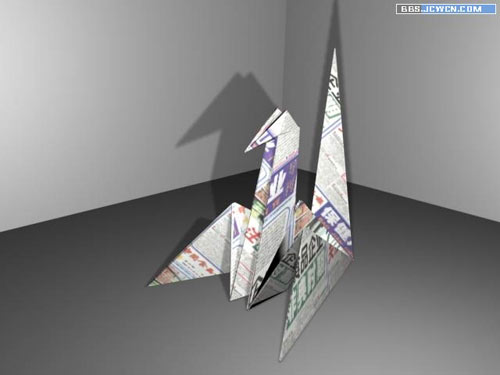萬盛學電腦網 >> 圖文處理 >> Photoshop教程 >> ps調色教程 >> Photoshop給兒童照片調出可愛的粉藍色
Photoshop給兒童照片調出可愛的粉藍色
教程介紹人物圖片的簡單調色方法。調色之前可以先分析圖片的色彩構成,然後用可選顏色快速精確的調色,色感好的話可以很容易調出唯美的效果。
原圖

<點小圖查看大圖>
三聯推薦:photoshop7.0迷你版免費下載 | Photoshop CS5 中文免費下載 | photoshop免費下載 查看更多PS教程
最終效果

<點小圖查看大圖>
1、打開素材圖片,按Ctrl + J 復制一層,設置圖層的混合模式為“柔光”,圖層不透明度改為:60%,如下圖。
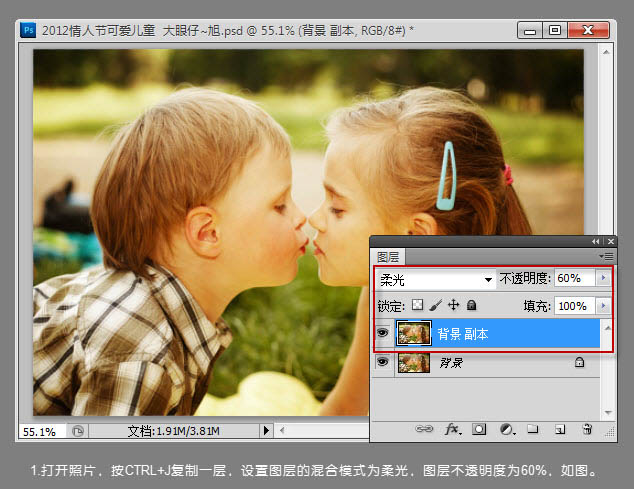
2、創建可選顏色調整圖層,對黃色進行調整,參數及效果如下圖。
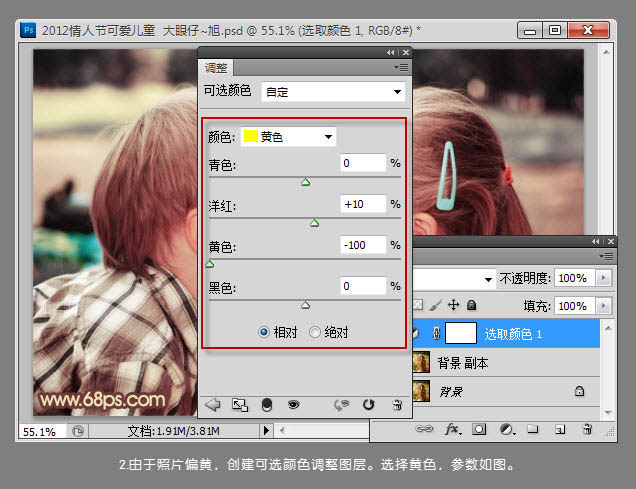

3、由於調整後的人物偏紅,所以繼續調整可選顏色,選擇紅色,參數及效果如下圖。


4、由於照片偏暗,再創建曲線調整圖層,稍微提亮照片的亮度,並使用漸變工具在曲線調整蒙版中拉出黑白徑向漸變,這一步為了使照片中心明亮,四周漸變變暗,如下圖。


5、再次創建可選顏色調整圖層,選擇中性色,對照片的整體色調進行調整,參數及效果如下圖。
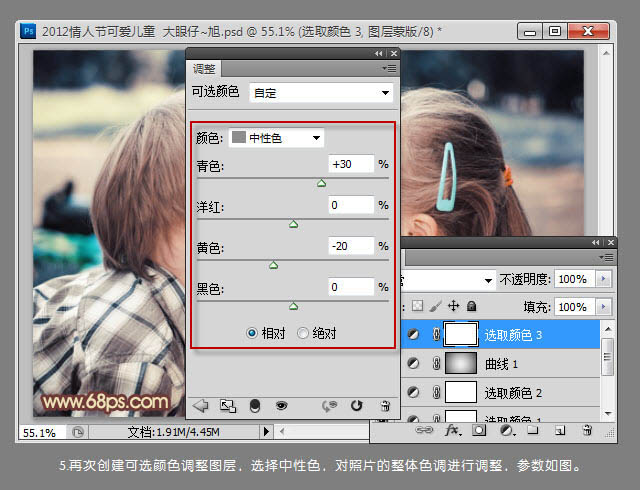

6、色調已基本出來,再次創建曲線調整圖層,選擇藍色通道,為照片的暗部增加點藍色,如下圖。
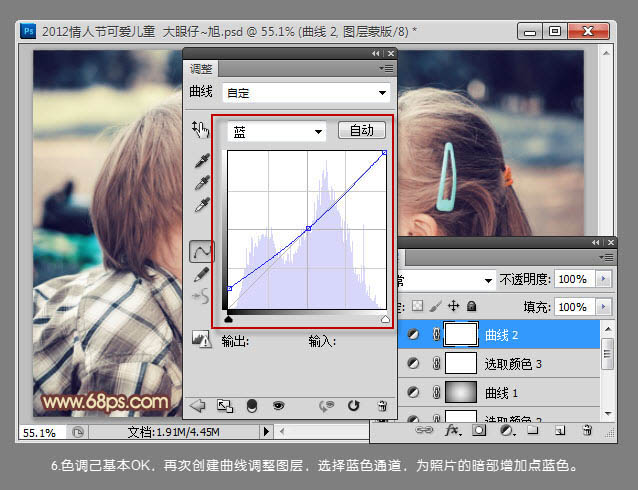

7、新建一個圖層,較暗Ctrl + Alt + Shift + E 蓋印圖層,執行:濾鏡 > 銳化 > USM銳化,參數設置如下圖。

最後修飾下細節,完成最終效果:

ps調色教程排行
軟件知識推薦
相關文章
copyright © 萬盛學電腦網 all rights reserved